Paso 2: preparar el mac para instalar windows, Si tiene problemas para crear una partición – Apple Boot Camp (Mountain Lion) User Manual
Page 5
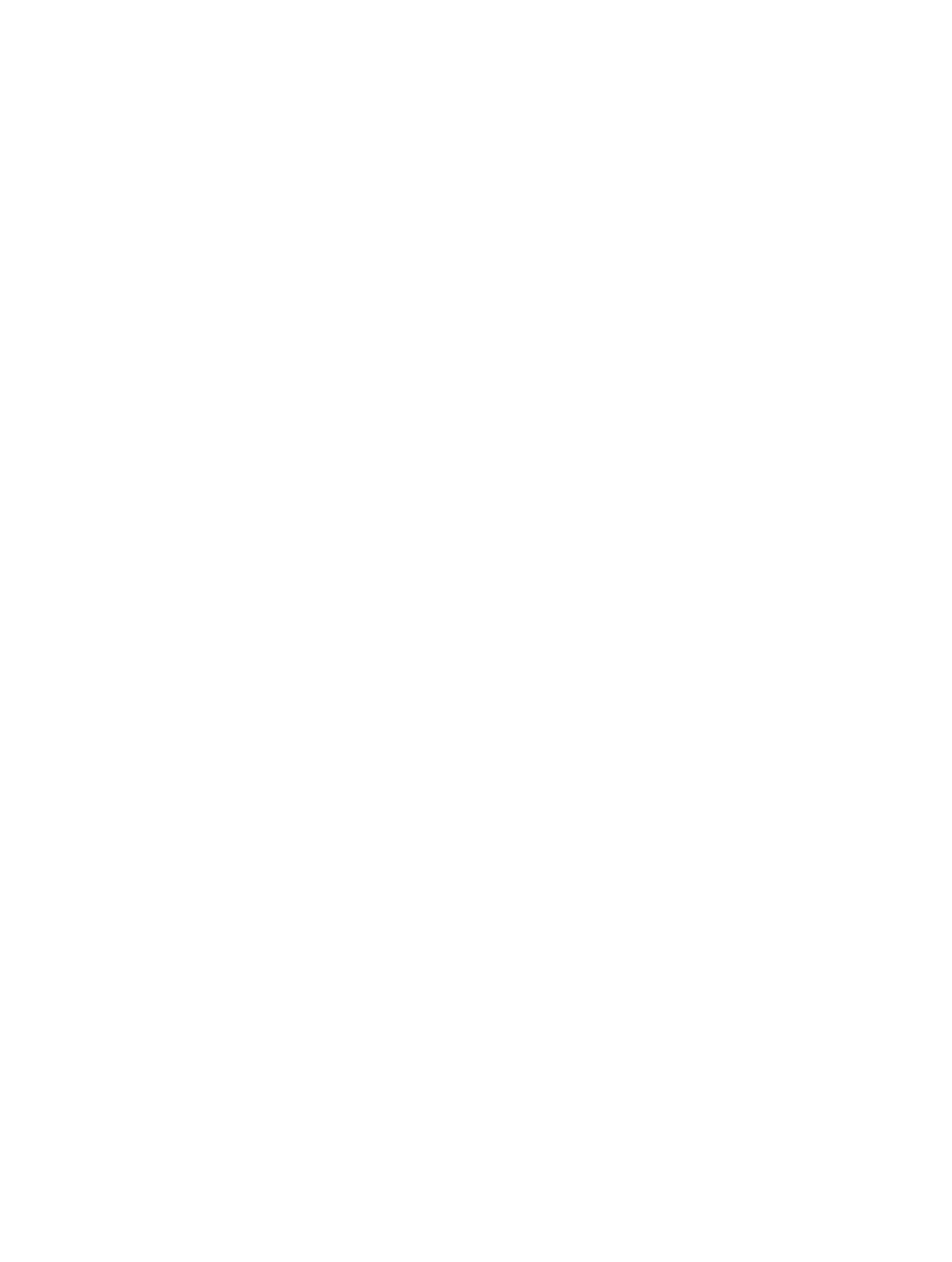
5
Paso 2:
Preparar el Mac para instalar Windows
El Asistente Boot Camp prepara su Mac para Windows creando una partición nueva para
Windows y ejecutando a continuación el programa de instalación de Windows. También puede
descargar el software de soporte de Windows y copiar una imagen ISO de Windows en una
unidad flash USB.
Importante:
Si utiliza un ordenador portátil, conecte el adaptador de corriente antes
de continuar.
1
Abra Asistente Boot Camp, situado en la carpeta Otro del Launchpad.
2
Seleccione la opción para instalar Windows, seleccione otras opciones que necesite y haga clic
en Continuar.
Estas son las otras opciones que puede elegir:
•
Si desea instalar Windows desde una unidad flash USB y dispone de una imagen ISO de
Windows, seleccione la opción para copiar la imagen en una unidad flash USB. Si esta opción
no está disponible, su Mac no admite la instalación de Windows desde una unidad flash USB.
•
Si no ha descargado todavía el software de soporte de Windows para su Mac, seleccione
la opción para descargarlo. Más adelante, deberá instalar este software en la partición
de Windows.
3
Siga las instrucciones que aparecen en la pantalla para las opciones seleccionadas.
4
Cuando se le pida que cree una partición para Windows, especifique un tamaño de partición.
Para poder determinar cuál es el tamaño óptimo para la partición de Windows, consulte la
documentación del programa de instalación de Windows. Para Windows 8, cree una partición
de al menos 30 GB.
En un paso posterior podrá dar formato a la partición de Windows.
5
Inserte el disco de instalación para la versión de 64 bits de Windows en la unidad óptica del Mac
o en la unidad óptica externa o bien inserte la unidad flash USB con la versión de 64 bits
de Windows en un puerto USB del Mac.
6
Haga clic en Instalar.
Asistente Boot Camp creará la partición de Windows, reiniciará su Mac y abrirá el instalador
de Windows.
Si tiene problemas para crear una partición
Si tiene problemas para crear una partición para Windows, realice las siguientes comprobaciones:
•
El disco del Mac solo debe tener una partición cuyo formato sea Mac OS Plus (con registro).
Si el disco está dividido en más de una partición, deberá reparticionarlo.
•
El disco del Mac debe ser un disco interno. No se puede utilizar el Asistente Boot Camp para
instalar Windows en un disco externo.
•
Si tiene un Mac Pro con más de un disco interno y desea instalar Boot Camp en un disco que
no se encuentra en el primer compartimento de discos duros, tendrá que retirar las unidades
de los compartimentos de numeración inferior. Puede reinstalar las unidades tras la instalación
de Boot Camp.
•
Si aparece un cuadro de diálogo indicando que el disco no se puede dividir en particiones
debido a un fallo de la verificación, intente reparar el disco con Utilidad de Discos y vuelva a
abrir el Asistente Boot Camp. Si esto no funciona, realice una copia de seguridad de toda la
información del Mac y reinstale OS X. Para obtener más información, haga clic en el icono del
Finder en el Dock, seleccione Ayuda > “Centro de ayuda” y busque “reinstalar OS X”.
